Windows 11에서 시스템 복원을 수행하는 단계

오류나 충돌이 발생하는 경우, Windows 11에서 시스템 복원을 수행하여 장치를 이전 버전으로 롤백하는 단계를 따르세요.
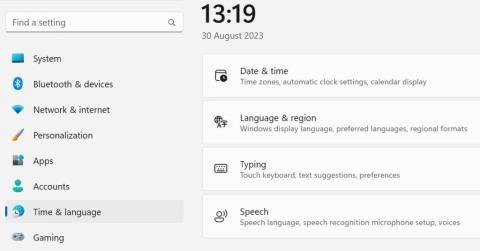
Chrome을 사용했는데 '시계가 빠르거나 늦습니다'라는 오류 메시지를 받은 적이 있나요 ? 이 문제는 일반적으로 장치의 날짜와 시간이 잘못 설정되었을 때 발생합니다. 오류의 잠재적 원인으로는 CMOS 배터리 결함, 보안되지 않은 웹 사이트 방문, 잘못된 시간대 또는 지역 선택, 브라우저 캐시 간섭 및 맬웨어 감염 등이 있습니다.
이 문제로 인해 특정 웹 사이트나 웹 페이지에 액세스할 수 없는 경우 도움이 될 수 있는 몇 가지 해결 방법은 다음과 같습니다.
또한 읽으십시오: ERR_NETWORK_CHANGED Chrome 오류를 해결하는 방법
문제 없이 웹사이트에 액세스할 준비를 하세요!
첫 번째 단계는 PC의 날짜와 시간을 확인하고 수정하는 것입니다 . 컴퓨터 화면 오른쪽 하단에 표시되는 날짜와 시간을 확인하세요. 실제 날짜 및 시간과 일치하지 않으면 설정을 변경해야 합니다. 단계는 다음과 같습니다.
1단계: Windows + I를 눌러 설정 창을 엽니다.
2단계: 왼쪽 패널에서 시간 및 언어를 클릭합니다.

3단계: 오른쪽 섹션에서 날짜 및 시간을 클릭합니다.

4단계: 자동으로 시간 설정 근처의 토글 버튼이 활성화되어 있는지 확인하세요.
5단계: 시간대를 확인하세요.
6단계: 마지막으로 추가 설정에서 지금 동기화 버튼을 클릭하세요. 그러면 PC 시간이 Time.Windows.Com과 동기화됩니다.
또한 읽어 보세요: FIX: Windows 11에서 Chrome이 로컬 리소스를 로드할 수 없음 오류

귀하가 이동하려는 웹사이트가 위험하거나 악의적일 가능성이 있을 수 있습니다. 다른 기기에서 웹사이트가 정상적으로 열리는지 확인하는 것을 권장합니다. Chrome 관련 오류가 지속되는 경우 동일한 PC에서 다른 브라우저를 사용해 볼 수도 있습니다. 웹사이트가 대체 브라우저에서 제대로 작동하는 경우 다음 방법에 설명된 대로 Chrome 캐시를 재설정해야 합니다.
또한 읽어보세요: Google Chrome에서 "프로필 오류가 발생했습니다"? 다음 솔루션을 사용해 보세요
쿠키와 캐시는 귀하의 브라우징 경험을 향상시키는 데 도움이 되지만, 시간이 지남에 따라 쿠키가 누적되면 오히려 Chrome 브라우저 속도를 저하시키고 알 수 없거나 예상치 못한 오류를 발생시킵니다. 따라서 일정 시간이 지난 후 캐시와 쿠키를 삭제하는 것이 좋습니다 . 단계는 다음과 같습니다.
1단계: Chrome 브라우저를 열고 왼쪽 상단에 있는 햄버거 메뉴를 클릭하세요.
2단계: 드롭다운 메뉴에서 추가 도구를 클릭하고 인터넷 사용 기록 삭제를 선택합니다. Chrome 브라우저가 열려 있고 활성 창일 때 Ctrl+Shift+Delete를 눌러도 됩니다.

3단계: 시간 범위를 선택하고 쿠키 옆의 확인란을 선택할 수 있는 새 상자가 열립니다.

4단계: 이제 캐시된 이미지 및 파일 옆의 확인란을 선택합니다.

5단계: 오른쪽 하단에 있는 데이터 지우기 버튼을 누르세요.
또한 읽어보십시오: Chrome에서 ERR_CACHE_MISS 오류를 수정하는 방법은 무엇입니까?

"시계가 앞서거나 뒤처져 있습니다" 오류를 해결하는 마지막 단계는 PC에서 바이러스 및 맬웨어를 검사하는 것입니다. 원하는 바이러스 백신 소프트웨어를 사용해도 되지만, 저희에게 문의하신다면 실시간 바이러스 백신인 T9 바이러스 백신을 추천해 드립니다.
이 놀라운 앱은 다양한 유형의 맬웨어를 식별하고 항상 PC를 보호합니다. 또한 사용자는 PC의 전체 부팅 시간을 늦출 수 있는 시작 앱을 관리할 수도 있습니다. 또한 무료 광고 차단기인 모든 광고 중지( Stop All Ads)를 제공하여 공격적인 광고와 팝업을 자동으로 차단하여 검색 경험을 향상시킵니다.
또한 읽어보세요: Chrome에서 NET::ERR_CERT_DATE_INVALID 오류를 수정하는 방법은 무엇입니까?
장치의 마더보드에는 CMOS 배터리라는 작은 배터리가 있습니다. 컴퓨터가 꺼져 있어도 날짜, 시간 및 기타 정보를 기록하는 역할을 담당합니다. 시간 및 날짜 설정이 "저절로 변경"되는 것으로 나타나면 CMOS 배터리에 결함이 있을 수 있으므로 교체해야 합니다. 기술 지식이 부족한 경우 CMOS 배터리를 식별하고 교체하는 것이 어려울 수 있습니다. 이 단계를 완료하는 방법을 잘 모르는 경우 가젯을 수리점에 가져가세요.
또한 읽어 보세요: Windows PC에서 Chrome의 "실패 – 바이러스 감지" 오류를 수정하는 방법
"시계가 앞/뒤" 오류는 날짜 및 시간 설정이 잘못되었음을 나타냅니다. 이제 Chrome 문제의 원인과 해결 방법을 이해했으므로 문제를 처리하는 것이 더 쉬울 것입니다.
질문이나 권장 사항이 있는 경우 아래 의견을 통해 알려주시기 바랍니다. 우리는 귀하에게 해결책을 제공해 드리게 되어 기쁘게 생각합니다. 우리는 일반적인 기술 관련 문제에 대한 조언, 요령 및 솔루션을 자주 게시합니다. Facebook , Twitter , YouTube , Instagram , Flipboard 및 Pinterest 에서도 우리를 찾을 수 있습니다 .
추천 도서:
Google 크롬에서 HTTP 오류 431을 수정하는 방법
오류나 충돌이 발생하는 경우, Windows 11에서 시스템 복원을 수행하여 장치를 이전 버전으로 롤백하는 단계를 따르세요.
마이크로소프트 오피스의 최고의 대안을 찾고 있다면, 여기 6가지 훌륭한 솔루션이 있습니다.
이 튜토리얼은 명령 프롬프트를 특정 폴더 위치에서 열 수 있는 윈도우 데스크탑 바로가기 아이콘을 만드는 방법을 보여줍니다.
자리를 비운 동안 다른 사람이 컴퓨터에 접근하지 못하게 하려면? 윈도우 11에서 화면을 잠그는 효율적인 방법들을 시도해 보세요.
최근 업데이트 설치 후 컴퓨터에 문제가 있는 경우 손상된 Windows 업데이트를 수정하는 여러 가지 방법을 찾아보세요.
Windows 11의 내레이터 기능에 짜증이 나십니까? 여러 가지 쉬운 방법으로 내레이터 음성을 비활성화하는 방법을 알아보세요.
Windows 11 PC에서 삭제 확인 대화 상자를 비활성화하고 싶으신가요? 이 기사를 통해 다양한 방법을 확인해보세요.
여러 개의 이메일 수신함을 유지하는 것은 특히 중요한 이메일이 양쪽에 도착하는 경우 골칫거리가 될 수 있습니다. 이 기사에서는 PC 및 Apple Mac 장치에서 Microsoft Outlook과 Gmail을 동기화하는 방법을 보여줍니다.
키보드가 중복 공백을 입력하는 경우 컴퓨터를 재시작하고 키보드를 청소하세요. 그런 다음 키보드 설정을 확인하세요.
원격 데스크톱을 통해 컴퓨터에 연결할 때 "Windows는 프로파일을 로드할 수 없기 때문에 로그온할 수 없습니다." 오류를 해결하는 방법을 보여줍니다.






